Samsung D800 black – страница 3
Инструкция к Мобильному Телефону Samsung D800 black
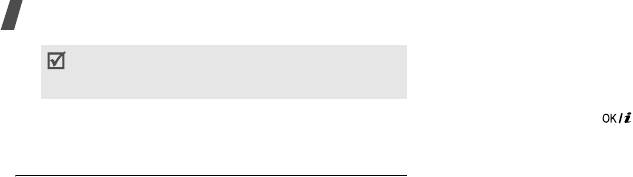
D800.book Page 38 Monday, December 19, 2005 10:55 AM
Функции меню
Добавление записей в группу абонентов
Для добавления изображения идентификатора
абонента, мелодии звонка или группы абонентов
1. Выберите группу абонентов.
контакт необходимо сохранить в памяти телефона.
2. Нажмите программную клавишу <
Добав.
>.
3. Нажмите программную клавишу <
Сохран.
>, чтобы
3. Нажмите клавишу [ ], чтобы выбрать контакты для
сохранить контакт.
добавления.
4. Нажмите программную клавишу <
Выбор
>.
Группы
(меню 2.3)
Управление группами абонентов
Это меню предназначено для распределения контактов по
группам.
При просмотре списка групп программная клавиша
<
Опции
> предоставляет доступ к следующим функциям.
Создание новой группы абонентов
•
Просмотреть
. Отображение списка участников
1. Нажмите программную клавишу <
Опции
> и выберите
выбранной группы.
команду
Добавить
.
•
Добавить
. Добавление новой группы.
2. Введите имя для группы.
•
Изменить
. Изменение свойств группы.
3. Выделите строку «Идентификатор абонента» и
•
Отправить сообщение
. Отправка SMS- или
укажите рисунок.
MMS-сообщения либо сообщения электронной почты
4. Выделите строку «Мелодия» и укажите мелодию.
выбранным членам группы.
5. Нажмите программную клавишу <
Сохран.
>, чтобы
•
Удалить
. Удаление выбранной группы или всех групп.
сохранить группу.
Члены группы при этом из телефонной книги не
удаляются.
38
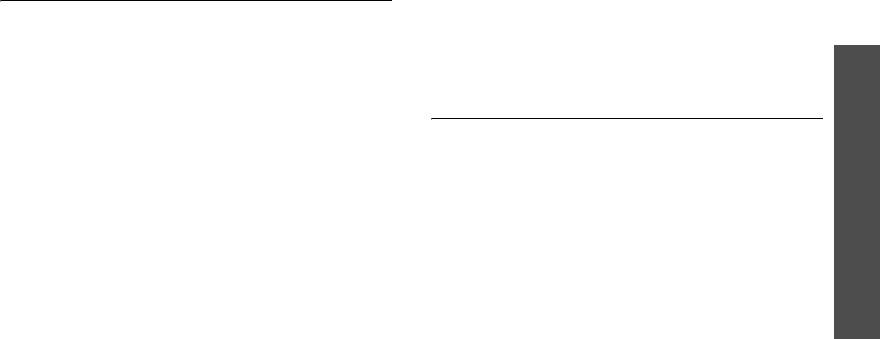
D800.book Page 39 Monday, December 19, 2005 10:55 AM
Быстрый набор
(меню 2.4)
•
Удалить
. Удаление настроек быстрого набора для
выбранной клавиши.
Это меню позволяет назначить восьми часто
используемым телефонным номерам цифровые клавиши
Вызов номера быстрого набора
(2–9) для быстрого набора.
Функции меню
В режиме ожидания нажмите и удерживайте клавишу,
соответствующую нужному номеру.
Назначение номеров быстрого набора
1. Выберите нужную цифровую клавишу (от
2
до
9
).
Моя визитка
(меню 2.5)
Ячейка памяти
1
зарезервирована для номера
сервера голосовой почты.
Это меню служит для создания визитной карточки
владельца и ее отправки абонентам.
2. Выберите нужный контакт из списка контактов.
Телефонная книга
3. Если для контакта указано несколько номеров,
Сохранение визитной карточки
выберите нужный.
Создание визитной карточки выполняется так же, как
сохранение телефонного номера в памяти телефона.
Управление записями быстрого набора
стр. 37
На экране быстрого набора программная клавиша
<
Опции
> предоставляет доступ к следующим функциям.
Функции работы с визитными карточками
(меню 2)
•
Добавить
. Назначение незанятой клавише
После сохранения визитной карточки программная
телефонного номера.
клавиша <
Опции
> предоставляет доступ к следующим
функциям.
•
Просмотреть
. Отображение имени и номера,
назначенных клавише.
•
Изменить
. Изменение визитной карточки.
•
Изменить
. Назначение клавише другого телефонного
•
Отправить по
. Отправка визитной карточки по SMS,
номера.
MMS, электронной почте или Bluetooth.
39
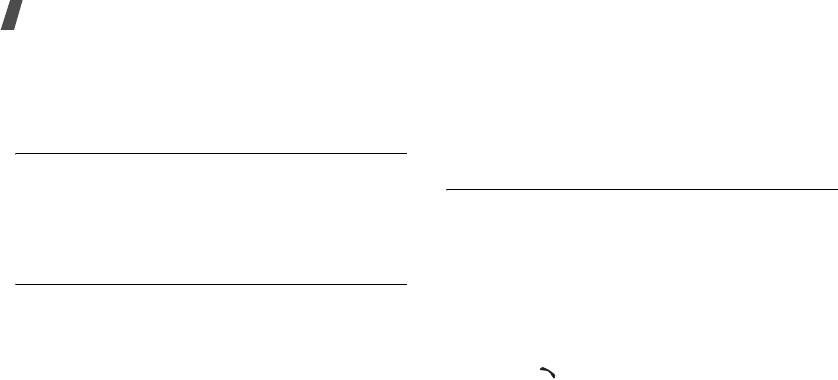
D800.book Page 40 Monday, December 19, 2005 10:55 AM
Функции меню
•
Обмен визитными карточками
. Обмен визитными
•
Удалить все
. Удаление всех записей либо из памяти
карточками с другим абонентом посредством
телефона, либо с SIM-карты, либо из памяти обоих
Bluetooth.
типов.
•
Удалить
. Удаление визитной карточки.
•
Состояние памяти
. Отображение количества
контактов, хранящихся в памяти телефона и на
Свой номер
(меню 2.6)
SIM-карте.
Эта функция предназначена для просмотра своих
Каталог сервисов
(меню 2.8)
телефонных номеров или для назначения имени каждому
из них. Внесенные здесь изменения не влияют на
Это меню служит для просмотра телефонных номеров
фактические абонентские номера, записанные на
услуг, которые предоставляются оператором мобильной
SIM-карте.
связи, включая номера вызова служб экстренной помощи
и справочной службы. Данное меню доступно только в том
Настройки
(меню 2.7)
случае, если SIM-карта поддерживает функцию SDN
(телефонные номера услуг).
Это меню предназначено для управления телефонной
книгой.
1. Перейдите к нужному номеру и нажмите программную
клавишу <
Просмотр
>.
•
Сохранение по умолчанию
. Выбор области памяти
по умолчанию для сохранения контактов. Если выбран
2. Нажмите программную клавишу <
Вызов
> или
параметр
Всегда спрашивать
, при каждом
клавишу [].
сохранении номера телефон будет предлагать
выбрать область памяти.
•
Копировать все
. Копирование всех сохраненных на
SIM-карте контактов в память телефона или наоборот.
40
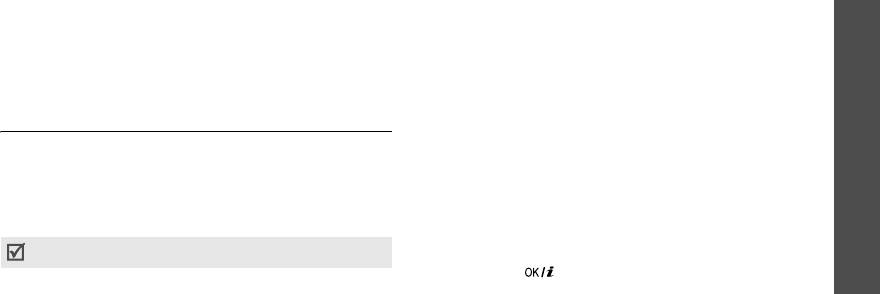
D800.book Page 41 Monday, December 19, 2005 10:55 AM
Загрузка или получение музыкальных файлов
Приложения
(меню 3)
Для сохранения звуковых файлов в памяти телефона
Это меню позволяет воспроизводить музыкальные файлы,
используются следующие способы:
запускать Java-игры и редактировать фотографии. Кроме
Функции меню
того, данное меню позволяет использовать, диктофон,
• загрузка с помощью беспроводного подключения к
будильник, калькулятор, конвертер и секундомер.
Интернет
стр. 52
• загрузка с компьютера с помощью дополнительной
Чтобы открыть это меню, в режиме ожидания нажмите
программы Samsung PC Studio
Руководство
программную клавишу <
Меню
> и выберите пункт
пользователя Samsung PC Studio
Приложения
.
• загрузка через подключение Bluetooth
стр. 99
Приложения
MP3-плеер
(меню 3.1)
Загруженные или полученные файлы сохраняются в папке
Это меню предназначено для прослушивания музыки.
Музыка
.
стр. 76
Сначала необходимо сохранить музыкальные файлы в
Создание списка воспроизведения
памяти телефона.
(меню 3)
1. На экране MP3-плеера нажмите программную
Чтобы повысить качество воспроизведения музыки, можно
клавишу <
Опции
> и выберите
Добавить в список
→
приобрести дополнительную стереогарнитуру Bluetooth.
Добавить все
или
Добавить файлы
.
Стандартные гарнитуры не совместимы с MP3-плеером.
2. При выборе пункта
Добавить файлы
нажмите
клавишу [ ], чтобы выбрать нужные файлы, и
нажмите программную клавишу <
Выбор
>.
3. Чтобы вернуться к экрану MP3-плеера, нажмите
программную клавишу <
Назад
>.
41
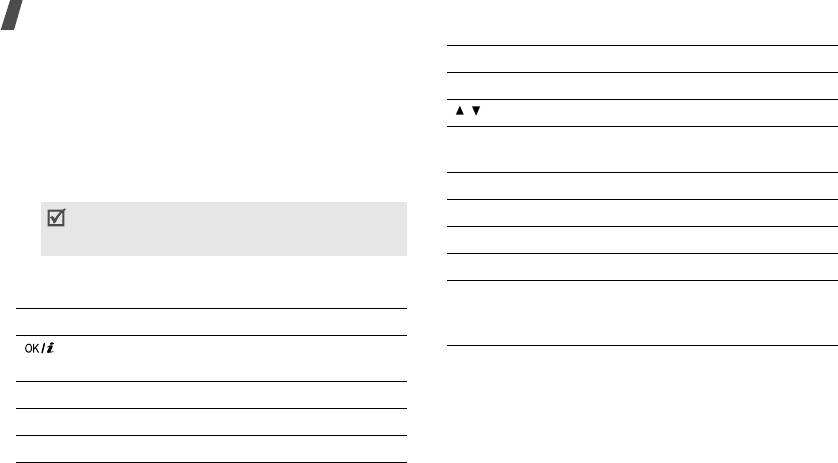
D800.book Page 42 Monday, December 19, 2005 10:55 AM
Функции меню
Воспроизведение музыкальных файлов
Клавиша Функция
1. На экране MP3-плеера нажмите программную
Вниз Остановка воспроизведения.
клавишу <
Опции
> и выберите пункт
Воспроизвести
.
2. Чтобы проигрывать музыку через динамик телефона,
/ Регулировка уровня громкости.
выберите пункт
Телефон
.
1
Включение или выключение объемного
Чтобы использовать стереогарнитуру Bluetooth,
звука.
выберите пункт
Гарнитура
для поиска гарнитуры и
2
Изменение анимации воспроизведения.
подключения к ней.
Подключение Bluetooth можно установить с помощью
3
Выбор режима повтора.
гарнитуры. Для этого телефон должен находиться в
4
Выбор режима эквалайзера.
режиме ожидания.
5
Изменение типа цветовой схемы.
При воспроизведении пользуйтесь следующими
клавишами.
6
Включение или выключение режима
воспроизведения файлов в случайном
Клавиша Функция
порядке.
Приостановка или возобновление
Функции работы с MP3-плеером
воспроизведения.
На экране MP3-плеера программная клавиша <
Опции
>
Влево Возврат к предыдущему файлу.
предоставляет доступ к следующим функциям.
Вправо Переход к следующему файлу.
•
Воспроизвести
/
Пауза
. Запуск или приостановка
Вверх Отображение списка воспроизведения.
воспроизведения.
42

D800.book Page 43 Monday, December 19, 2005 10:55 AM
•
Воспроизвести через телефон
. Переключение
Фоновый режим
. MP3-плеер будет воспроизводить
воспроизведения звука на динамик телефона.
музыку даже если вы выйдите из него. Это позволяет
слушать музыку и пользоваться другими функциями
•
Открыть
. Доступ к списку воспроизведения текущего
телефона.
альбома или списка альбомов. В списке альбомов
Функции меню
можно указать несколько альбомов.
Эквалайзер
. Установка параметров эквалайзера.
•
Перейти к музыке
. Переход к папке
Музыка
.
3D-звук
. Включение или выключение объемного звука.
•
Отправить по
. Отправка текущего файла по
Визуализация
. Изменение анимации
электронной почте или Bluetooth.
воспроизведения и выбор продолжительности
подсветки дисплея при воспроизведении файлов MP3.
•
Установить как
. Сделать файл мелодией звонка для
Приложения
телефона или для одной из записей телефонной
Внешний вид
. Выбор типа цветовой схемы.
книги.
Громкость
. Установка уровня громкости.
•
Активировать ключ
. Получение лицензионного
•
Свойства
. Просмотр свойств файла.
ключа, когда срок действия ключа выбранного
•
Управление ключами
. Управление приобретенными
(меню 3)
DRM-файла истекает.
лицензионными ключами.
•
Удалить из списка
. Удаление выбранного файла из
Открытие списка воспроизведения
списка воспроизведения.
На экране MP3-плеера нажмите клавишу [Вверх].
•
Настройки
. Изменение стандартных настроек
воспроизведения музыкальных файлов.
Программная клавиша <
Опции
> предоставляет доступ к
Режим повтора
. Выбор режима повтора.
следующим функциям.
Случайный порядок
. Переход в режим
•
Воспроизвести
. Воспроизведение выбранного
воспроизведения файлов в случайном порядке.
файла.
43
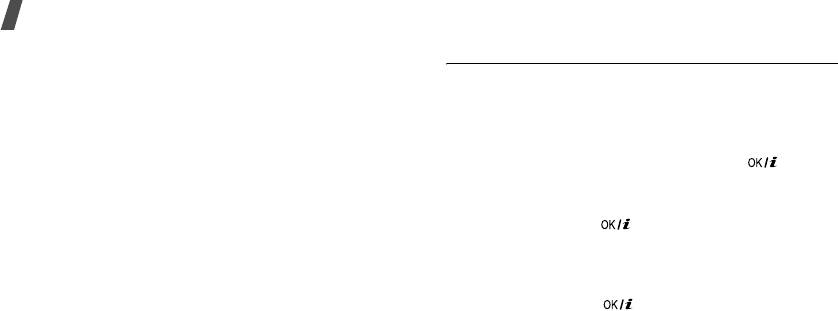
D800.book Page 44 Monday, December 19, 2005 10:55 AM
Функции меню
•
Добавить в список
. Добавление файлов в список
Диктофон
(меню 3.2)
воспроизведения.
Это меню предназначено для записи голосовых
•
Перейти к списку альбомов
. Доступ к списку
напоминаний. Длительность голосового напоминания
альбомов.
может достигать одного часа.
•
Переместить в
. Перемещение выбранного файла в
Запись голосового напоминания
другой альбом.
1. Чтобы начать запись, нажмите клавишу [].
•
Копировать в
. Копирование выбранного файла в
2. Говорите в микрофон телефона.
другой альбом.
Чтобы приостановить или возобновить запись,
•
Переместить в списке
. Перемещение выбранного
нажмите клавишу [].
файла на нужное место в списке.
3. Чтобы завершить запись, нажмите программную
•
Активировать ключ
. Получение лицензионного
клавишу <
Стоп
> или клавишу [Вниз]. Голосовое
ключа, когда срок действия ключа выбранного
напоминание сохраняется автоматически.
DRM-файла истекает.
4. Нажмите клавишу [ ], чтобы прослушать
•
Удалить
. Удаление выбранного файла или всех
голосовое напоминание, или клавишу [Вверх], чтобы
файлов из списка воспроизведения.
записать новое напоминание.
•
Свойства
. Просмотр свойств файла.
Воспроизведение голосового напоминания
•
Управление ключами
. Управление приобретенными
лицензионными ключами.
1. На экране диктофона нажмите программную клавишу
<
Опции
> и выберите пункт
Список записей
.
2. Выберите голосовое напоминание.
44
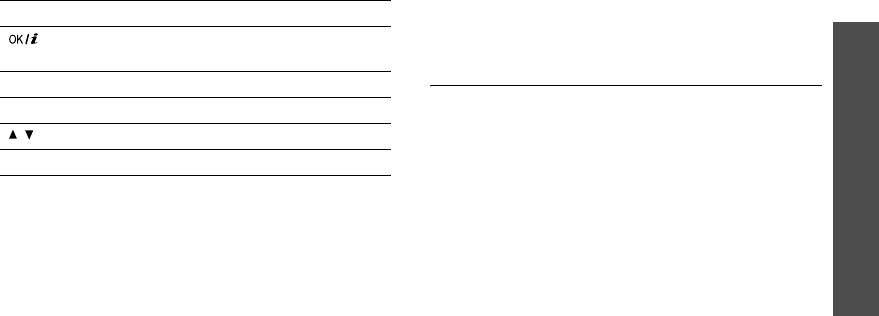
D800.book Page 45 Monday, December 19, 2005 10:55 AM
При воспроизведении пользуйтесь следующими
•
Ограничено для E-mail
. Запись голосового
клавишами.
напоминания для добавления в сообщение
электронной почты.
Клавиша Функция
•
Максимум 1 час
. Запись голосового напоминания
Функции меню
Приостановка или возобновление
продолжительностью до 1 часа.
воспроизведения.
Фоторедактор
(меню 3.3)
Влево Прокрутка напоминания назад.
Это меню позволяет редактировать фотографии с
Вправо Прокрутка напоминания вперед.
помощью различных средств.
Приложения
/ Регулировка громкости.
Наложение эффектов
Вниз Остановка воспроизведения.
1. Нажмите программную клавишу <
Опции
> и выберите
Новое фото
→
Открыть
или
Сделать фото
.
Изменение режима записи
2. Выберите фотографию или сделайте новый снимок.
(меню 3)
Режим записи диктофона можно изменить. Этот параметр
3. Нажмите программную клавишу <
Опции
> и выберите
определяет максимальную длительность записи. Перед
Эффекты
→
эффект.
записью голосового напоминания нажмите программную
4. Нажмите программную клавишу <
Готово
>.
клавишу <
Опции
> и выберите пункт
Настройки
→
режим
5. Нажмите программную клавишу <
Опции
> и выберите
записи. При этом можно будет указать один из следующих
пункт
Сохранить как
.
режимов.
6. Введите имя нового файла и нажмите программную
•
Ограничено для MMS
. Запись голосового
клавишу <
Да
>.
напоминания для добавления к MMS-сообщению.
45

D800.book Page 46 Monday, December 19, 2005 10:55 AM
Функции меню
Преобразование
3. Переместите рамку обрезки на требуемую область
изображения.
1. Выберите фотографию или сделайте новый снимок.
Чтобы изменить размер изображения, нажмите
2. Нажмите программную клавишу <
Опции
> и выберите
программную клавишу <
Опции
> и выберите пункт
пункт
Трансформация
→
вид преобразования.
Растянуть
.
•
Растянуть
. Изменение размера изображения.
4. Нажмите программную клавишу <
Опции
> и выберите
•
Повернуть
. Поворот фотографии на 90 градусов
пункт
Завершить
.
по часовой стрелке или против часовой стрелки.
5. Нажмите программную клавишу <
Опции
> и выберите
•
Отразить
. Зеркальное отражение изображения.
пункт
Сохранить как
.
3. Нажмите программную клавишу <
Готово
>.
6. Введите имя нового файла и нажмите программную
4. Нажмите программную клавишу <
Опции
> и выберите
клавишу <
Да
>.
пункт
Сохранить как
.
Добавление элементов оформления
5. Введите имя нового файла и нажмите программную
клавишу <
Да
>.
К фотографиям можно добавить элементы оформления
на основе рамок, изображений или примечаний.
Обрезка
1. Выберите фотографию или сделайте новый снимок.
1. Выберите фотографию или сделайте новый снимок.
2. Нажмите программную клавишу <
Опции
> и выберите
2. Нажмите программную клавишу <
Опции
> и выберите
Вставить
→
тип элемента оформления.
пункт
Копировать фрагмент
.
3. Выберите элемент или введите текст для вставки.
4. Выберите позицию вставляемого элемента и нажмите
программную клавишу <
Готово
>.
46
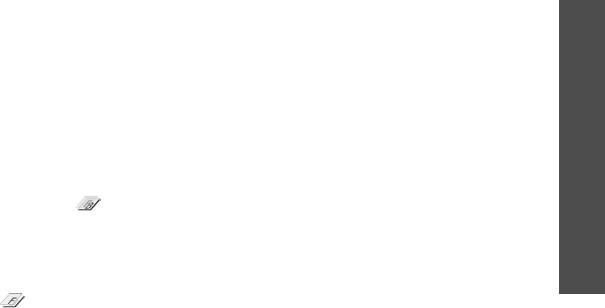
D800.book Page 47 Monday, December 19, 2005 10:55 AM
5. Нажмите программную клавишу <
Опции
> и выберите
5. Нажмите программную клавишу <
Опции
> и выберите
пункт
Сохранить как
.
пункт
Объединить
. Фотография-штамп будет
добавлена к фоновой фотографии в виде контурного
6. Введите имя нового файла и нажмите программную
изображения.
клавишу <
Да
>.
Функции меню
6. Программная клавиша <
Опции
> предоставляет
Эффект наложения штампа
доступ к следующим функциям изменения штампа.
Данное средство позволяет создать из фотографии
•
Растянуть
. Изменение размера штампа.
контурный рисунок, а затем наложить его на другую
•
Переместить
. Изменение позиции штампа.
фотографию. Это дает возможность создавать
•
Повернуть
. Поворот штампа.
собственные фотографические открытки, объединяя
Приложения
•
Цвет штампа
. Изменение цвета штампа.
фотографию и снимок написанного от руки сообщения.
•
Вкл. тень
. Добавление тени к штампу.
1. Выберите фотографию или сделайте новый снимок.
7. После выполнения всех нужных действий нажмите
2. Нажмите программную клавишу <
Опции
> и выберите
программную клавишу <
Опции
> и выберите пункт
пункт
Объединить с фото
. Фоновая фотография
(меню 3)
Завершить
.
появится в окне изображения рядом со значком .
8. Нажмите программную клавишу <
Опции
> и выберите
3. Нажмите программную клавишу <
Опции
> и выберите
пункт
Сохранить как
.
команду
Добавить картинку
.
9. Введите имя нового файла и нажмите программную
4. Выберите фотографию или сделайте новый снимок и
клавишу <
Да
>.
добавьте его. Добавленная фотография появится в
окне изображения рядом со значком . Это будет
штамп.
47
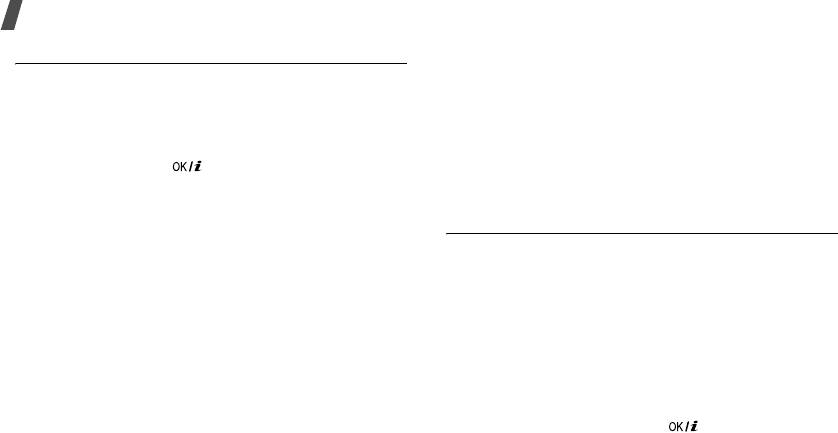
D800.book Page 48 Monday, December 19, 2005 10:55 AM
Функции меню
Java-приложения
(меню 3.4)
•
Обновить
. Установка последней версии приложения.
•
Отправить данные через SMS
. Отправка
Это меню служит для доступа к встроенным Java-играм и
URL-адреса приложения по SMS.
загруженным Java-приложениям.
•
Состояние памяти
. Сведения о состоянии памяти для
Доступ к встроенным играм
приложений.
1. Выберите пункт
Мои игры
→
игра.
•
Настройки
. Выбор профиля подключения для
2. Нажмите клавишу [].
приложений, требующих доступа к сети. Можно также
добавлять и редактировать профили.
стр. 101
Использование Java-приложений
В списке приложений нажмите программную клавишу
Мировое время
(меню 3.5)
<
Опции
> для вызова следующих пунктов меню.
Это меню предназначено для выбора часового пояса и
•
Запустить
. Запуск выбранного приложения.
для получения сведений о текущем времени в других
•
Переместить в
. Перемещение приложения в другую
странах.
папку.
Просмотр мирового времени
•
Удалить
. Удаление выбранного приложения или всех
1. На экране с картой мира с помощью клавиш [Влево] и
приложений, кроме встроенных игр.
[Вправо] выберите нужный город. Линия времени
•
Заблокировать
/
Разблокировать
. Защита
смещается, и на дисплее отображаются время и дата
приложения от удаления или снятие защиты.
выбранного часового пояса.
•
Свойства
. Просмотр свойств приложения.
2. Чтобы установить выбранный часовой пояс в качестве
•
Разрешения
. Настройка параметров разрешений для
местного, нажмите клавишу [].
платных услуг, например доступа к сети и SMS.
48
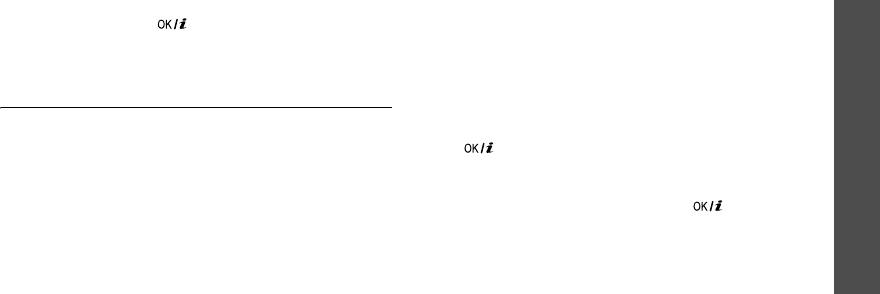
D800.book Page 49 Monday, December 19, 2005 10:55 AM
Учет перехода на летнее время
•
AM/PM
. В 12-часовом формате времени выберите
AM
или
PM
.
1. На экране с картой мира нажмите программную
клавишу <
Опции
> и выберите команду
Установить
•
Повтор
. Параметры повтора.
летнее время
.
•
Звук будильника
. Выбор сигнала оповещения.
Функции меню
2. Нажмите клавишу [ ], чтобы выбрать нужный
3. Нажмите программную клавишу <
Сохран.
>.
часовой пояс.
Выключение оповещения
3. Нажмите программную клавишу <
Сохран.
>.
• Для выключения звучащего сигнала оповещения
(не будильника) нажмите любую клавишу.
Будильник
(меню 3.6)
• Для выключения звонящего будильника нажмите
Приложения
Это меню позволяет настраивать сигналы оповещения.
программную клавишу <
Подтвер.
> или клавишу
Тип сигнала для обычного оповещения совпадает с
[ ].
выбранным типом сигнала звонка. Сигнал будильника не
Чтобы прервать сигнал и возобновить его через 5
зависит от настроек звука.
минут, нажмите любую клавишу, кроме программной
(меню 3)
Установка оповещения
клавиши <
Подтверж.
> и клавиши [ ]. Это можно
1. Выберите тип оповещения.
сделать не более 5 раз.
2. Задайте значения для каждого параметра
Выключение сигнала
оповещения.
1. Выберите сигнал для выключения.
•
Будильник
. Активация оповещения.
2. Выберите
Выключено
в строке
Будильник
.
•
Время будильника
. Время, в которое будет подан
сигнал оповещения.
49
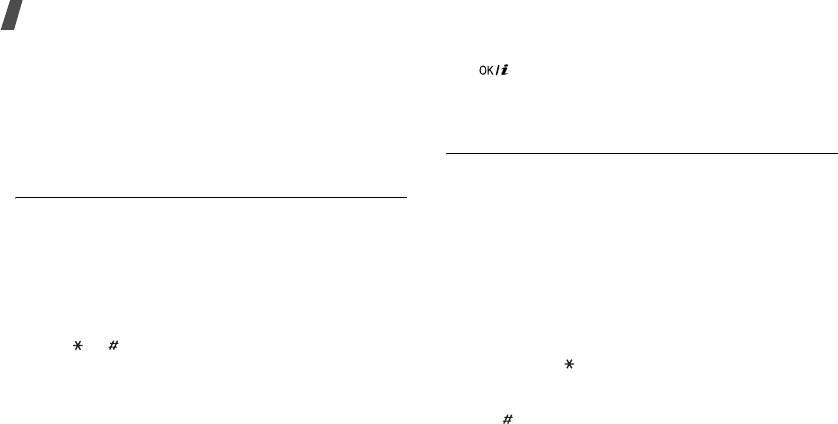
D800.book Page 50 Monday, December 19, 2005 10:55 AM
Функции меню
Подача сигнала оповещения при выключенном
4. Чтобы просмотреть результат, нажмите клавишу
телефоне
[].
На экране «Будильник» выберите
Автовключение
→
5. Если нужно продолжить вычисления, повторяйте
Включено
.
операции, начиная с шага 2.
Если в момент активации оповещения телефон отключен,
Конвертер
(меню 3.8)
он включается и воспроизводит сигнал.
Это меню предназначено для пересчета различных
Калькулятор
(меню 3.7)
значений (например, денежных единиц или величин
температуры).
Это меню предназначено для выполнения основных
1. Выберите конвертер.
математических операций: сложения, вычитания,
умножения и деления.
2. С помощью клавиш [Влево] или [Вправо] выберите
исходную единицу измерения и нажмите клавишу
1. Введите первое число.
[Вниз].
• Для ввода знака десятичной точки или скобок
нажмите <
.()
>.
3. Введите значение для пересчета и нажмите клавишу
[Вниз].
• Перемещение курсора выполняется клавишами
[] и [].
• Для ввода знака десятичной точки нажмите
клавишу [].
2. Чтобы выбрать знак нужной математической
операции, нажмите одну из клавиш перемещения и
• Чтобы добавить к значению температуры знак
удерживайте ее.
«плюс» («+») или «минус» («-»), нажмите клавишу
[].
3. Введите второе число.
50
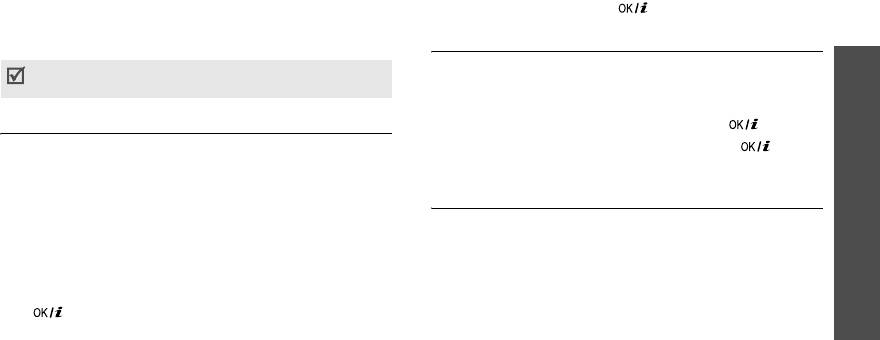
D800.book Page 51 Monday, December 19, 2005 10:55 AM
4. С помощью клавиш [Влево] и [Вправо] выберите
• Чтобы остановить таймер до подачи сигнала, нажмите
конечную единицу измерения.
программную клавишу [] на экране таймера.
На дисплее будет отображен эквивалент введенного
Секундомер
(меню 3.10)
значения.
Функции меню
Это меню позволяет измерять истекшее время. Может
Для конвертера валют можно просмотреть и ввести курсы
валют, нажав программную клавишу <
Курсы
>.
быть измерен временной интервал, не превышающий 10
часов.
Таймер
(меню 3.9)
1. Чтобы начать отсчет, нажмите клавишу [].
Это меню позволяет установить промежуток времени для
2. Для замера интервала нажмите клавишу [ ].
Приложения
обратного отсчета. По истечении установленного
Можно измерить не более 4 интервалов.
промежутка времени будет подан сигнал.
Управление ключами
(меню 3.11)
Запуск таймера
Это меню позволяет управлять лицензионными ключами,
1. Нажмите программную клавишу <
Задать
>.
(меню 3)
приобретенными для активации мультимедиа,
2. Введите промежуток времени для обратного отсчета и
заблокированного DRM-системами.
нажмите программную клавишу <
Да
>.
Программная клавиша <
Опции
> предоставляет доступ к
3. Чтобы начать обратный отсчет, нажмите клавишу
следующим функциям.
[].
•
Просмотреть
. Открытие соответствующего
Остановка таймера
мультимедийного содержимого.
• При подаче сигнала таймера нажмите любую клавишу.
•
Удалить
. Удаление выбранного лицензионного ключа.
51

D800.book Page 52 Monday, December 19, 2005 10:55 AM
Функции меню
•
Перейти в Мои сообщения
. Переход к сообщению,
Браузер
(меню 4)
содержащему мультимедийное содержимое.
WAP-браузер (WAP — сокращенное название протокола
•
Перейти к моему объекту
. Переход к
Wireless Access Protocol) позволяет получать
соответствующей папке с файлами.
беспроводной доступ к веб-узлам, содержащим последние
•
Свойства
. Просмотр свойств лицензионного ключа.
новости и широкий спектр мультимедийного содержимого
— игры, фоновые рисунки, мелодии звонка и музыкальные
SIM AT
(меню 3.12)
файлы.
Это меню доступно только при использовании карты SIM
Чтобы открыть это меню, в режиме ожидания нажмите
AT, поддерживающей меню набора SIM Application Tool Kit
программную клавишу <
Меню
> и выберите команду
и предоставляющей дополнительные справочные услуги,
Браузер
.
такие как новости, погода, спорт, развлечения и средства
адресации. Доступность тех или иных услуг зависит от
Домашняя страница
(меню 4.1)
тарифных планов оператора мобильной связи. Для
Это меню позволяет подключить телефон к сети и
получения дополнительных сведений см. инструкции к
загрузить домашнюю страницу поставщика услуг
SIM-карте или обратитесь к оператору мобильной связи.
беспроводного доступа к Интернет. Можно также в режиме
ожидания нажать и удерживать нажатой клавишу [].
Использование веб-браузера
Действие Нажмите
Перемещение между
[Вверх] или [Вниз].
элементами браузера
52
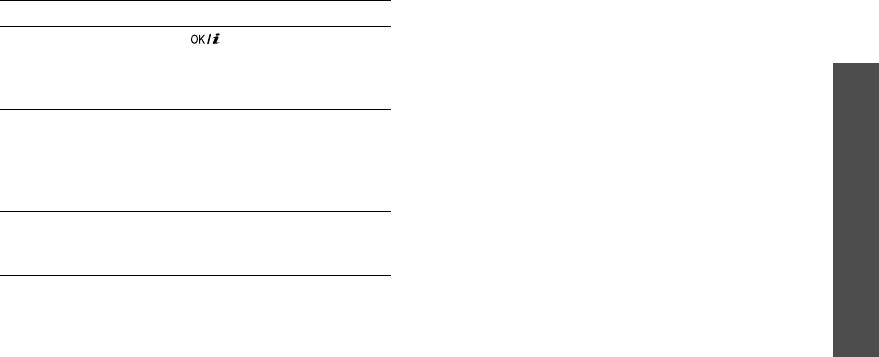
D800.book Page 53 Monday, December 19, 2005 10:55 AM
•
На домашнюю страницу
. Возврат на домашнюю
Действие Нажмите
страницу.
Выбор элемента
[] или нажмите
•
Покупка ключей
. Отправка запроса на приобретение
браузера
программную клавишу
ключа лицензии для файла DRM. Эта функция
Функции меню
<
Опции
> и выберите пункт
доступна только, если вы вошли в веб-браузер из
Перейти
.
сообщения, содержащего файл DRM.
Возврат на
Нажмите программную
•
Введите URL
. Ввод URL-адреса вручную.
предыдущую страницу
клавишу <
Назад
> или
•
Переход
. Перемещение вперед или назад по
нажмите программную
страницам, сохраненным в журнале.
Браузер
клавишу <
Опции
> и выберите
•
Перезагрузить
. Перезагрузка текущей страницы с
Переход
→
Назад
.
обновленной информацией.
Переход к следующей
Нажмите программную
•
Закладки
. Установка закладки на текущую страницу
(меню 4)
странице
клавишу <
Опции
> и выберите
или просмотр списка закладок.
Переход
→
Вперед
.
•
Отправить URL
. Отправка URL-адреса текущей
веб-страницы с помощью SMS-сообщения или по
Функции работы со страницами
электронной почте.
На любой веб-странице при нажатии программной
•
По ширине дисплея/Реальный размер
. Изменение
клавиши <
Опции
> становятся доступны следующие
режима отображения браузера.
функции.
•
Сохранить
. Сохранение выделенного изображения
•
Перейти
. Переход к веб-странице, на которую
или страницы.
указывает ссылка.
•
Параметры страницы
. Просмотр свойств страницы.
53
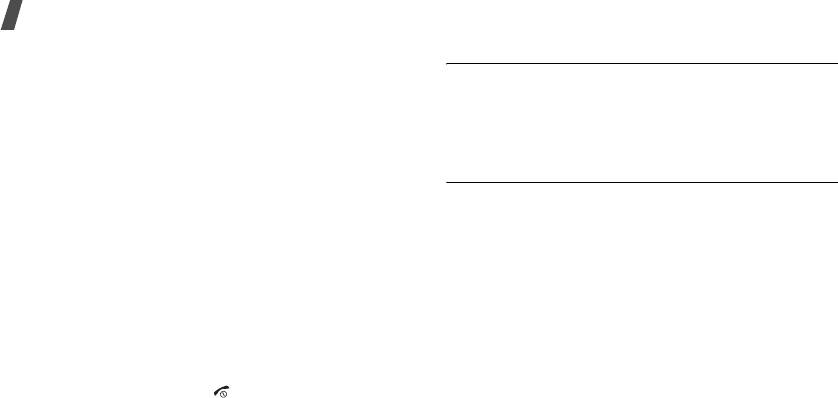
D800.book Page 54 Monday, December 19, 2005 10:55 AM
Функции меню
•
Свойства браузера
. Изменение параметров
Перейти к URL
(меню 4.2)
браузера.
Это меню позволяет вручную ввести URL-адрес и открыть
Кэш
. Изменение режима кэширования или очистка
соответствующую веб-страницу.
кэша. Кэш — это временная память, в которой
Чтобы добавить введенный адрес в список закладок,
хранятся последние открывавшиеся веб-страницы.
выберите пункт
Добавить закладку
.
Cookies
. Изменение режима приема файлов cookie
или удаление файлов cookie. Файлы cookie — это
Закладки
(меню 4.3)
небольшие файлы с данными пользователя,
Это меню предназначено для сохранения URL-адресов с
отправляемые на веб-сервер при обращении к
целью последующего быстрого доступа к
веб-страницам.
соответствующим веб-страницам.
Настройки
. Изменение параметров отображения и
Добавление закладки
звука для браузера.
1. Нажмите программную клавишу <
Добав.
>. Если ранее
Сертификаты
. Доступ к сведениям о сертификатах.
создавались закладки, нажмите программную клавишу
О браузере
. Просмотр информации об авторских
<
Опции
> и выберите пункт
Добавить закладку
.
правах и номера версии браузера.
2. Введите имя закладки и нажмите клавишу [Вниз].
Выход из браузера
3. Введите URL-адрес и нажмите программную клавишу
Чтобы разорвать сетевое подключение и выйти из
<
Сохран.
>.
браузера, нажмите клавишу [].
54
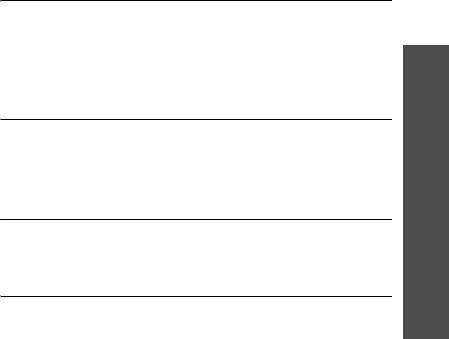
D800.book Page 55 Monday, December 19, 2005 10:55 AM
Открытие страницы, на которую указывает
Сохраненные страницы
(меню 4.4)
закладка
Отображение списка страниц, сохраненных во время
При выборе закладки запускается веб-браузер и
подключения к сети.
открывается соответствующая веб-страница.
Функции меню
При выборе ссылки на страницу телефон подключится к
Функции работы с закладками
сети и обратится к соответствующей странице.
После сохранения закладки программная клавиша
История
(меню 4.5)
<
Опции
> предоставляет доступ к следующим функциям.
Отображение списка недавно открытых страниц.
•
Перейти
. Доступ к веб-странице, на которую
указывает закладка.
Чтобы перейти к нужной странице, выберите в списке
Браузер
соответствующий URL-адрес.
•
На домашнюю страницу
. Переход к домашней
странице.
(меню 4)
Очистить кэш
(меню 4.6)
•
Введите URL
. Ввод URL-адреса вручную.
Это меню служит для удаления информации, хранящейся
•
Изменить закладку
. Изменение URL-адреса и
в кэше.
названия закладки.
•
Добавить закладку
. Добавление новой закладки.
Настройки
(меню 4.7)
•
Отправить URL
. Отправка URL-адреса закладки с
Это меню позволяет выбирать профиль подключения для
помощью SMS-сообщения или по электронной почте.
доступа к веб-узлам по протоколу WAP. Можно также
•
Удалить
. Удаление выбранной закладки или всех
добавлять и редактировать профили.
стр. 101
закладок.
55
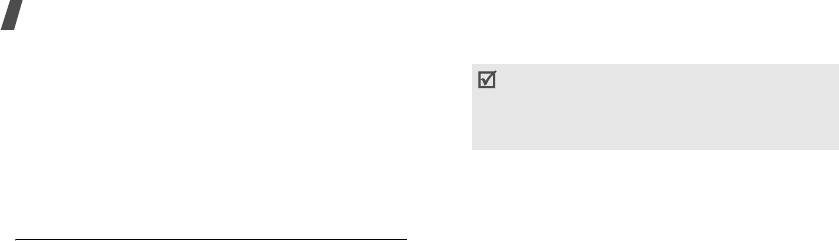
D800.book Page 56 Monday, December 19, 2005 10:55 AM
Функции меню
1. Введите сообщение.
Сообщения
(меню 5)
Максимально допустимое количество символов в SMS-
Меню
Сообщения
предназначено для отправки и
сообщении может различаться у разных операторов
получения SMS- и MMS-сообщений и сообщений
мобильной связи. Если длина сообщения превышает
электронной почты. Можно также использовать функции
максимальное число символов, телефон разделит
push-сообщений и сообщений сети.
сообщение на несколько частей.
Чтобы открыть это меню, в режиме ожидания нажмите
2. Программная клавиша <
Опции
> предоставляет
программную клавишу <
Меню
> и выберите пункт
доступ к следующим функциям создания сообщения.
Сообщения
.
•
Вставить
. Добавление шаблона, записи
телефонной книги или закладки.
Создать сообщение
(меню 5.1)
•
Добавить картинку
/
Добавить анимацию
/
Это меню позволяет создавать и отправлять сообщения.
Добавить мелодию
. Добавление простого или
SMS сообщение
(меню 5.1.1)
анимированного изображения либо мелодии.
•
Вложить
. Прикрепление визитной карточки или
Услуга SMS (служба коротких сообщений) позволяет
данных календаря в виде вложения данных.
передавать и принимать текстовые сообщения с простыми
рисунками, мелодиями и анимированными
•
Сохранить в
. Сохранение сообщения в другой
изображениями.
папке.
•
Выбор языка
. Изменение языка, используемого в
режиме ввода T9.
•
Стиль текста
. Изменение атрибутов текста.
•
Способ ввода
. Изменение режима ввода текста.
56
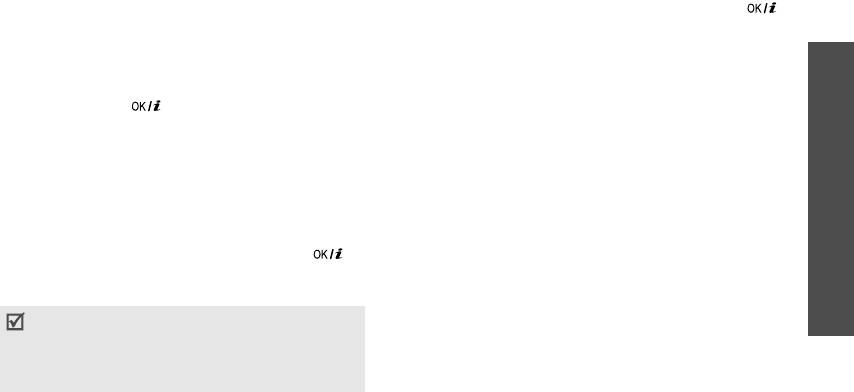
D800.book Page 57 Monday, December 19, 2005 10:55 AM
3. Завершив создание сообщения, нажмите
4. Выделите строку
Текст
.
программную клавишу <
Опции
> и выберите пункт
5. Введите текст сообщения и нажмите клавишу [].
Сохранить и отправить
или
Только отправить
.
Программная клавиша <
Опции
> предоставляет
4. Введите номер телефона получателя.
доступ к следующим функциям.
Функции меню
Чтобы отправить сообщение нескольким адресатам,
•
Вставить
. Добавление шаблона, записи
заполните дополнительные поля получателей.
телефонной книги или закладки.
5. Нажмите клавишу [] для отправки сообщения.
•
Сохранить в
. Сохранение сообщения в другой
папке.
MMS сообщение
(меню 5.1.2)
•
Выбор языка
. Изменение языка, используемого в
Сообщения
MMS (служба мультимедийных сообщений) обеспечивает
режиме ввода T9.
доставку сообщений, содержащих текст, изображения, а
•
Способ ввода
. Изменение режима ввода текста.
также видео- и аудиоклипы с телефона на телефон или с
6. Программная клавиша <
Опции
> предоставляет
телефона на адрес электронной почты.
доступ к следующим функциям редактирования
(меню 5)
1. Выделите строку
Тема
.
сообщений.
2. Введите тему сообщения и нажмите клавишу [].
•
Изменить
. Изменение темы или текста
3. Выделите строку
Картинка и видео
или
Звук
и
сообщения.
добавьте изображение, видеоклип или звуковой файл.
•
Просмотр
. Просмотр сообщение в том виде, в
•
Максимально допустимый размер сообщения
каком оно появится на экране телефона
зависит от оператора мобильной связи.
получателя.
• В зависимости от типа файлов или системы
•
Изменить картинку
/
Изменить видео
/
Изменить
управления цифровым доступом (DRM), отправка
звук
. Замена добавленного элемента.
некоторых файлов может оказаться невозможной.
57



